Прекрасная Натали
Автор примера Мария Скрипина.
Мария пишет, что ей хотелось бы достичь успеха в области дизайна. Для создания нового образа она использовала фотографию российской певицы Натальи Королёвой, применив сразу три продукта компании AKVIS – АKVIS Retoucher, AKVIS MultiBrush и AKVIS Coloriage. По словам Марии, с ними легко работать и добиваться интересных результатов.
 |
 |
Вы увидите, как за несколько шагов сделать красивое изображение ещё более прекрасным.
- Шаг 1. Открыть изображение в графическом редакторе (например, Adobe Photoshop).
- Шаг 2. Выделить надпись внизу, чтобы удалить её с помощью АKVIS Retoucher. Для выделения областей с одинаковым цветом удобно использовать Волшебную Палочку (Magic Wand). Инструмент активируется щелчком левой кнопки мыши по пиктограмме
 на Панели инструментов (Tools) графического редактора. При этом на панели Опции (Options) появятся параметры инструмента, где нужно установить Допуск (Tolerance) = 50 и выставить чек-боксы Сглаживание (Anti-alias) и Смежные пикселы (Contiguous) – в этом случае белые буквы будут добавлены в область выделения вместе с прилегающей границей. Щёлкая мышкой по каждой букве и удерживая Shift, отметить весь текст.
на Панели инструментов (Tools) графического редактора. При этом на панели Опции (Options) появятся параметры инструмента, где нужно установить Допуск (Tolerance) = 50 и выставить чек-боксы Сглаживание (Anti-alias) и Смежные пикселы (Contiguous) – в этом случае белые буквы будут добавлены в область выделения вместе с прилегающей границей. Щёлкая мышкой по каждой букве и удерживая Shift, отметить весь текст. - Шаг 3. Запустить плагин АKVIS Retoucher, для этого в меню редактора Adobe Photoshop выбрать пункт меню Фильтр -> AKVIS -> Retoucher (Filter -> AKVIS -> Retoucher). Выделенные участки изображения (текст) будут показаны красным цветом.
- Шаг 4. Нажать на кнопку
 , чтобы запустить процесс обработки.
, чтобы запустить процесс обработки. - Шаг 5. По завершении процесса ретуширования нажать на
 . Изменения будут применены, и окно плагина закроется.
. Изменения будут применены, и окно плагина закроется.
Из-за плохого разрешения на месте белых букв осталась грязноватая обводка, и результат нуждается в коррекции. - Шаг 6. Запустить плагин АKVIS MultiBrush, чтобы подправить рисунок (пункт меню Filter -> AKVIS -> MultiBrush).

Исходное чёрно-белое изображение
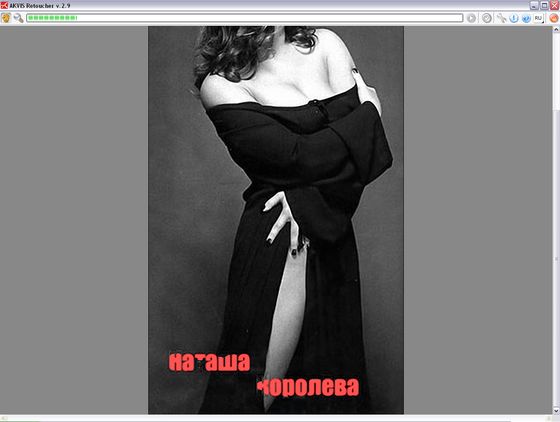
Окно программы AKVIS Retoucher
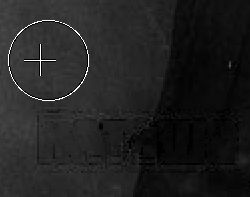
Использование инструмента Штамп (Stamp)
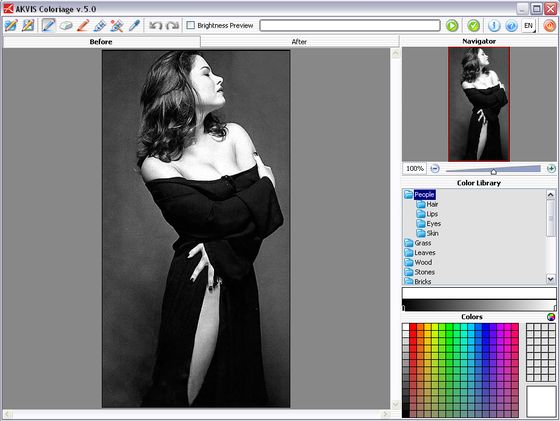
Окно программы AKVIS Coloriage
-
С помощью Защищающего карандаша (Keep-Color Pencil)
 обвести фигуру по контуру, чтобы избежать выплёскивания цветов на серый фон.
обвести фигуру по контуру, чтобы избежать выплёскивания цветов на серый фон. -
Выставить чек-бокс Учесть яркость (Brightness Preview) − тогда штрихи отобразятся с учётом яркости исходных пикселей.
-
Активировать инструмент Карандаш (Pencil) (кнопка
 или горячая клавиша B) и, выбирая цвета из Библиотеки цветов (Color library) и Палитры цветов (Colors), очертить области, которые будут раскрашены в данный цвет.
или горячая клавиша B) и, выбирая цвета из Библиотеки цветов (Color library) и Палитры цветов (Colors), очертить области, которые будут раскрашены в данный цвет. -
В конце нанести на платье несколько тёмно-зелёных штрихов – получится интересный перелив ткани.
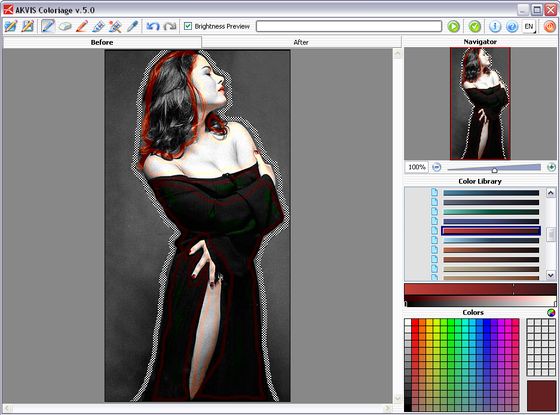
Нанесение штрихов с обозначением цвета раскраски
Теперь, сравнивая исходное и конечное изображение, можно воскликнуть: нет предела совершенству!
| |
| После раскрашивания |

